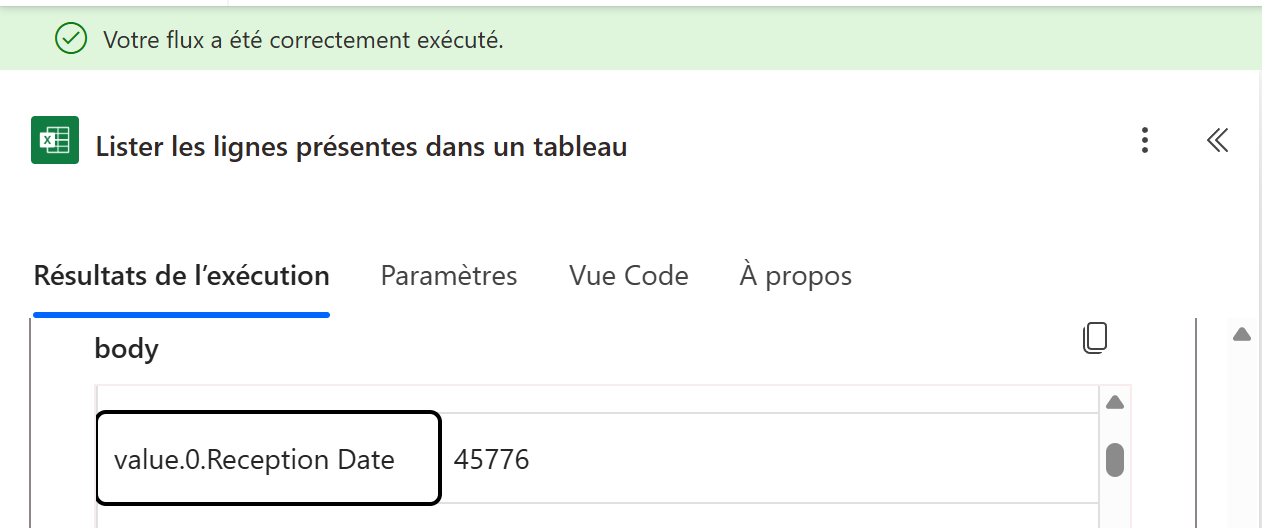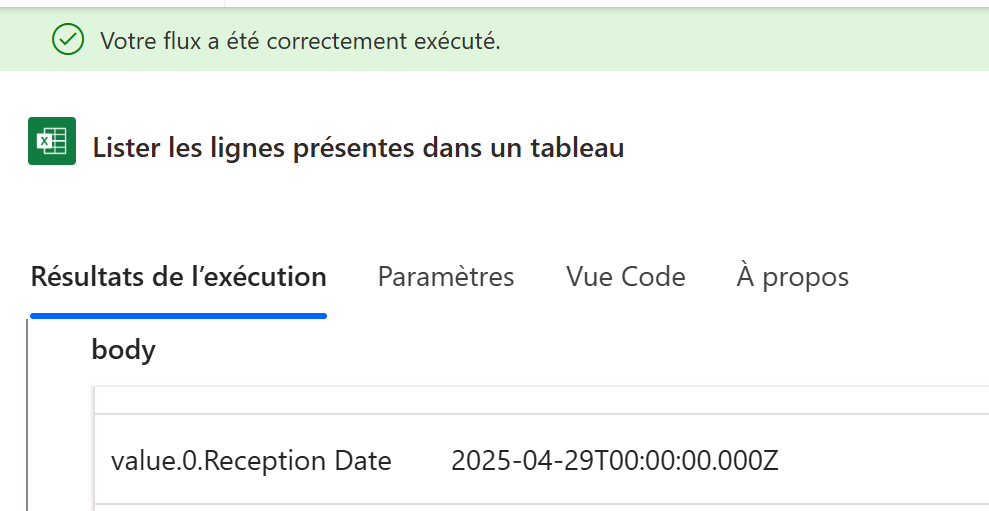Récupérer les données depuis un fichier Excel déposé sur Sharepoint (+condition)
Récupérer les données depuis un fichier Excel déposé sur Sharepoint (+condition)
Bonjour à tous,
J’aimerai mettre en place un système automatisé permettant de récupérer quotidiennement les données pertinentes depuis un fichier Excel nommé “suivi des isolés” déposé sur Sharepoint.
En particulier, l’objectif est de détecter les lignes dont la colonne “Reception Date” correspond au jour actuel (meme jour, mois et année) afin de copier automatique dans un second fichier Excel nommé “contrat”, également hébergé sur Sharepoint. Les deux fichiers Excel “suivi des isolés” et “contrat” ont donc des colonnes identiques.
J’ai réalisé un flux pour celle ci, elle détecte bien toutes les lignes du fichier “suivi des isolés” déposé mais l’importation vers le fichier “contrat” détecte qu’il n’y a pas de date de réception qui correspond à la date d’aujourd’hui alors qu’il y en a, donc le contrat est tout vide. Je vous mets ci-joint un copie écran du flux ainsi que la condition du date de réception et les deux fichiers Excel. La colonne “Reception Date” des deux fichiers sont aussi sous format date courte européée (jour/mois/année).
Je vous remercie d’avance 🙂



Connectez-vous pour répondre.